|
Happy - New - Year - 2024

Dieses
Tutorial wurde von
mir Romana geschrieben, es darf
nicht kopiert werden und
auf anderen Seiten
zum download angeboten werden.
Jegliche Ähnlichkeit ist rein
zufällig.
Ich habe es mit Corel X2020
geschrieben, geht aber sicher
mit den anderen auch.
Tuben gibt es keines da ich
diese gekauft habe bei http://www.picsfordesign.com/
Du benötigst 1 Haupttube
5 Decotuben
Material
Die Auswahl solltest du in
den Auswahlordner geben von PSP
Filter :
Filter - Unlimited
2.0 - Background Designers IV - sf10
Shades of Shadow - @Night
Shadow - sf10 Diamond Mountion -
@ Random Smelter
Filter - Unlimited
2.0 - Bkg
Designer sf 10 II - Maelström -
Mirror Chaos
Filter - Unlimited
2.0 - Bkg
Designer sf10 I - Cirquelate
1.)
Wir nehmen den Hintergrund
vom Material dieser hat die
richtige Größe
Solltest du eine andere
Farbe nehmen musst du diesen
umfärben
Suche dir 2
schöne Farben aus deiner Tube
Ich hab als
Vordergrundfarbe #ab4d2a
und als
Hintergrundfarbe #ebe499
2.)
Ebene neue Rastereben
Auswahl - Auswahl
laden/speichern - Auswahl aus
Datei Laden
"12ornament01-romana1"
mit dieser Einstellung
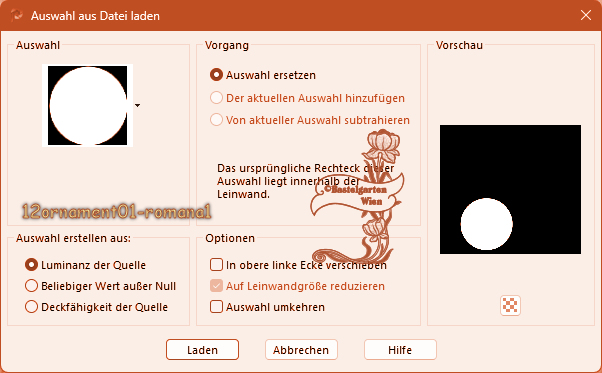
Fülle die
Auswahl mit der Vordergrundfarbe
#ab4d2a
Filter - Unlimited
2.0 - Background Designers IV -
@Night Shadow - mit
der Standarteinstellung
3.)
Filter - Unlimited
2.0 - Bkg
Designer sf 10 II - Maelström mit dieser Einstellung
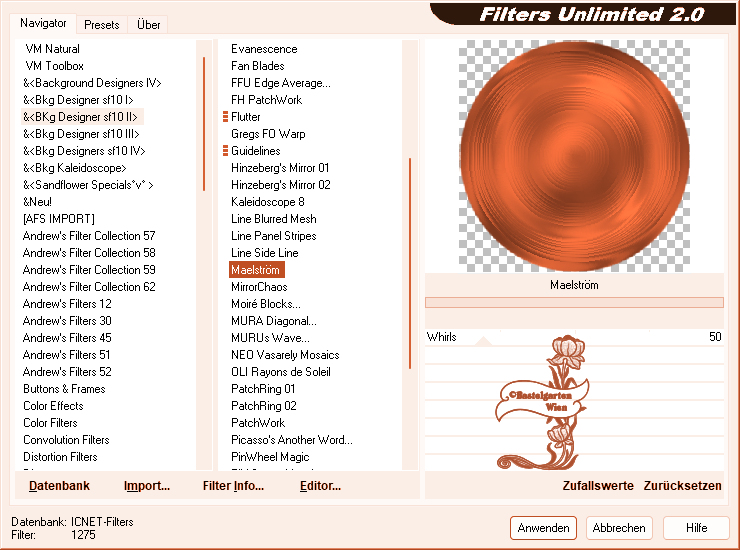
Auswahl
aufheben
4.)
Effekte - 3D
Effekte - Schlagschatten mit
dieser Einstellung

Dupliziere
diese Ebene
Bild Spiegeln
- Horizontal Spiegeln und
Vertikal Spiegeln
5.)
Ebene neue Rastereben
Auswahl - Auswahl
laden/speichern - Auswahl aus
Datei Laden
"12ornament02-romana1"
mit dieser Einstellung
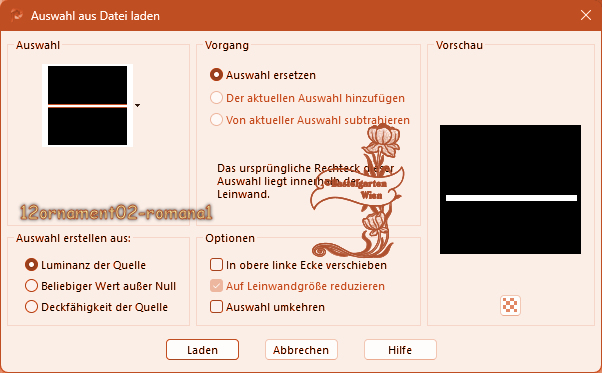
Fülle die
Auswahl mit der
Hintergrundfarbe #ebe499
6.)
Effekte -
Textureffekte - Kacheln mit dieser
Einstellung
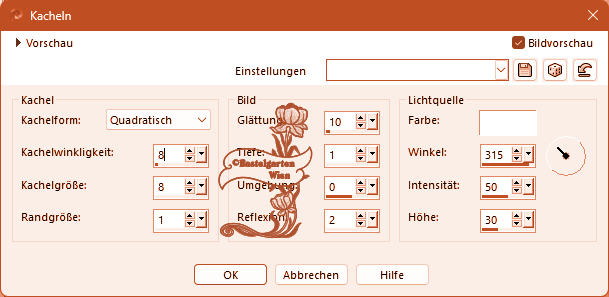
Auswahl
aufheben
Wiederhole den
Schlagschatten - mit der
Einstellung ( 0 - 0 - 80 - 15 )
7.)
Ebene neue Rastereben
Auswahl - Auswahl
laden/speichern - Auswahl aus
Datei Laden
"12ornament03-romana1"
mit dieser Einstellung
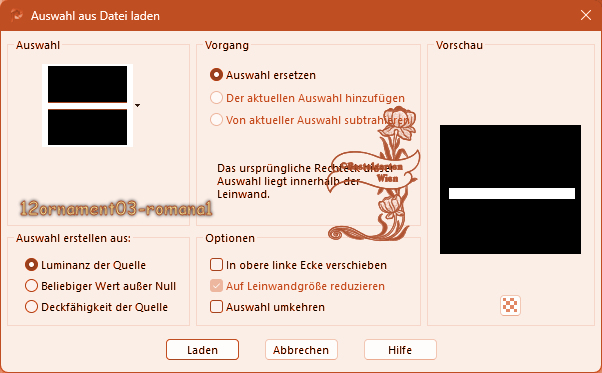
Fülle die
Auswahl mit der Vordergrundfarbe
#ab4d2a
8.)
Effekte -
Textureffekte - Jalousie mit dieser
Einstellung
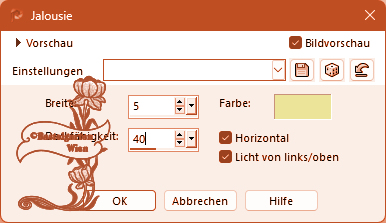
Auswahl
aufheben
Wiederhole den
Schlagschatten - mit der
Einstellung ( 0 - 0 - 80 - 15 )
9.)
Ebene neue Rastereben
Auswahl - Auswahl
laden/speichern - Auswahl aus
Datei Laden
"12ornament04-romana1"
mit dieser Einstellung
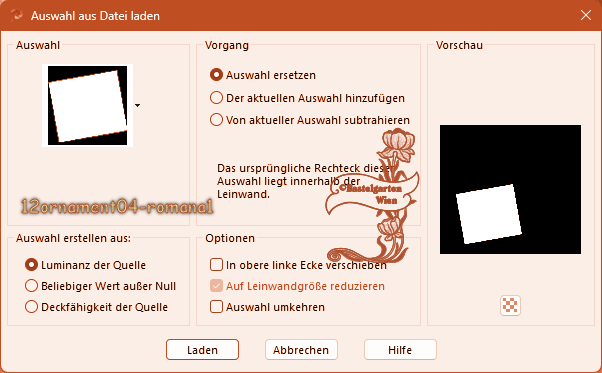
Fülle die
Auswahl mit der
Hintergrundfarbe #ebe499
Filter - Unlimited
2.0 - Background Designers IV - sf10 Shades of Shadow - mit
der Standarteinstellung
Dupliziere
diese Ebene
10.)
Effekte -
Textureffekte - Glasmosaik mit dieser
Einstellung
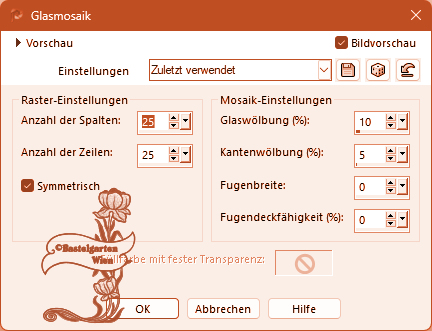
Ebenen nach unten zusammenfassen
Auswahl
aufheben
Wiederhole den
Schlagschatten - mit der
Einstellung ( 0 - 0 - 80 - 15 )
Dupliziere
diese Ebene
Bild Spiegeln
- Horizontal Spiegeln und
Vertikal Spiegeln
11.)
Ebene neue Rastereben
Auswahl - Auswahl
laden/speichern - Auswahl aus
Datei Laden
"12ornament05-romana1"
mit dieser Einstellung
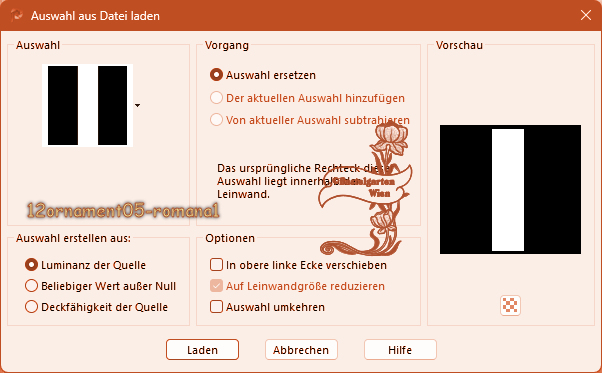
Fülle die
Auswahl mit der Vordergrundfarbe
#ab4d2a
Filter - Unlimited
2.0 - Background Designers IV -
@Night Shadow - mit
der Standarteinstellung
Filter - Unlimited
2.0 - Background Designers IV -
@Random Smelter - mit
der Standarteinstellung
Auswahl
aufheben
Wiederhole den
Schlagschatten - mit der
Einstellung ( 0 - 0 - 80 - 15 )
12.)
Ebene neue Rastereben
Auswahl - Auswahl
laden/speichern - Auswahl aus
Datei Laden
"12ornament06-romana1"
mit dieser Einstellung
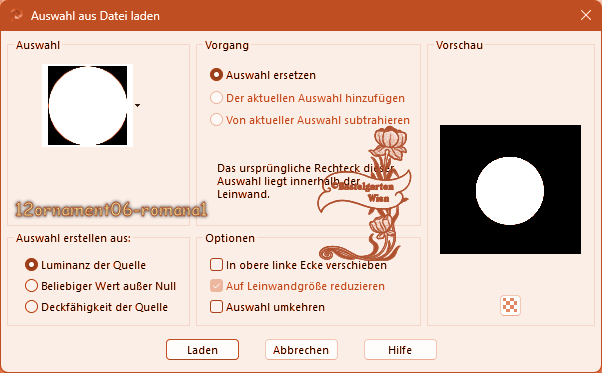
Fülle die
Auswahl mit der Vordergrundfarbe
#ab4d2a
Filter - Unlimited
2.0 - Background Designers IV -
@Night Shadow - mit
der Standarteinstellung
13.)
Filter - Unlimited
2.0 - Bkg
Designer sf 10 II -
Mirror Chaos mit dieser Einstellung
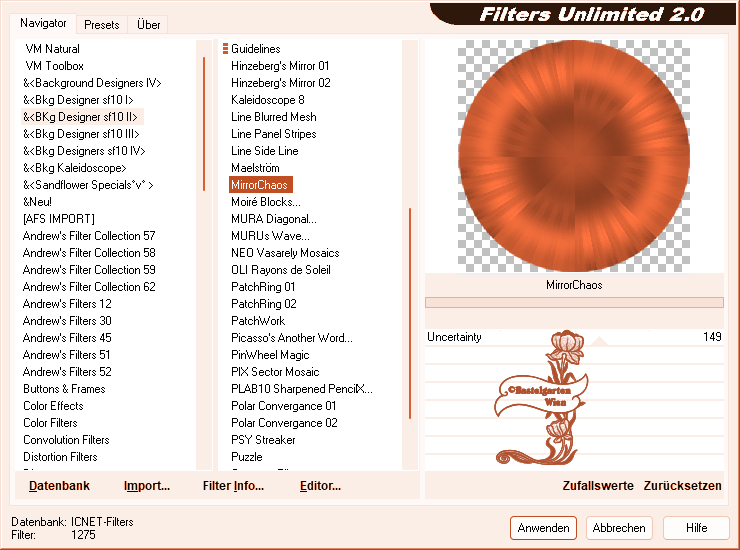
Auswahl
aufheben
Wiederhole den
Schlagschatten - mit der
Einstellung ( 0 - 0 - 80 - 15 )
14.)
Ebene neue Rastereben
Auswahl - Auswahl
laden/speichern - Auswahl aus
Datei Laden
"12ornament07-romana1"
mit dieser Einstellung
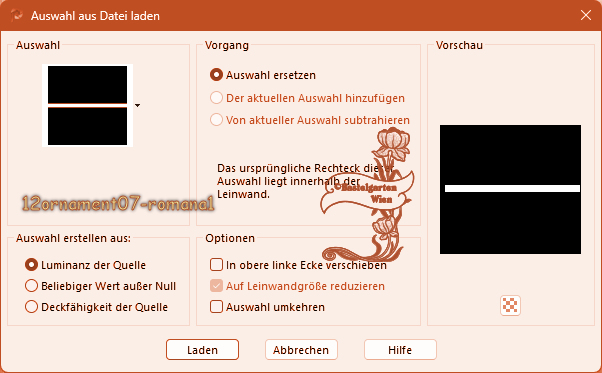
Fülle die
Auswahl mit der
Hintergrundfarbe #ebe499
15.)
Effekte -
Textureffekte - Textur nach
deiner Wahl mit dieser
Einstellung

Auswahl
aufheben
Wiederhole den
Schlagschatten - mit der
Einstellung ( 0 - 0 - 80 - 15 )
16.)
Ebene neue Rastereben
Auswahl - Auswahl
laden/speichern - Auswahl aus
Datei Laden
"12ornament08-romana1"
mit dieser Einstellung
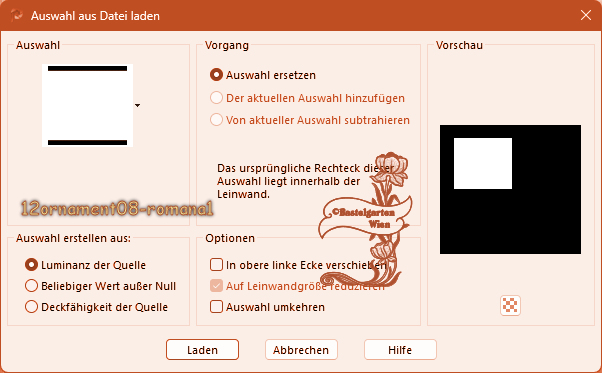
Fülle die
Auswahl mit der
Hintergrundfarbe #ebe499
Filter - Unlimited
2.0 - Background Designers IV - sf10 Shades of Shadow - mit
der Standarteinstellung
17.)
Filter - Unlimited
2.0 - Background Designers IV - sf10
Diamond Mountion - mit dieser Einstellung
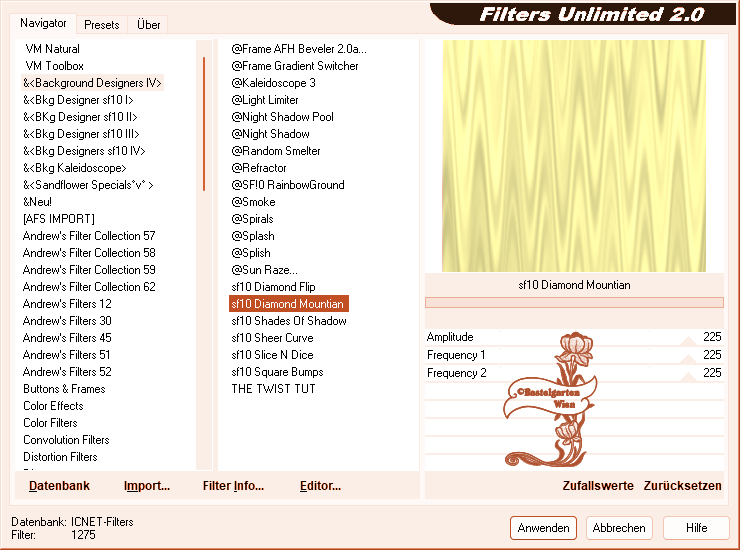
Auswahl
aufheben
Wiederhole den
Schlagschatten - mit der
Einstellung ( 0 - 0 - 80 - 15 )
Dupliziere
diese Ebene
Bild Spiegeln
- Horizontal Spiegeln und
Vertikal Spiegeln
18.)
Ebene neue Rastereben
Auswahl - Auswahl
laden/speichern - Auswahl aus
Datei Laden
"12ornament09-romana1"
mit dieser Einstellung
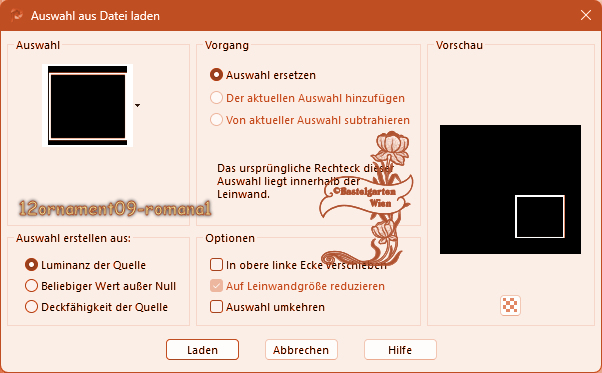
Fülle die
Auswahl mit der Vordergrundfarbe
#ab4d2a
19.)
Effekte -
Textureffekte - Flechten mit dieser
Einstellung
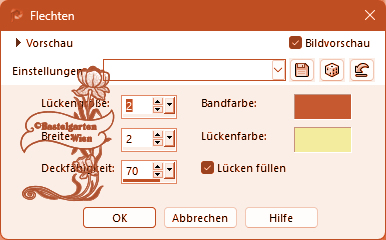
20.)
Effekte - 3D
Effekte - Innenfase mit dieser
Einstellung
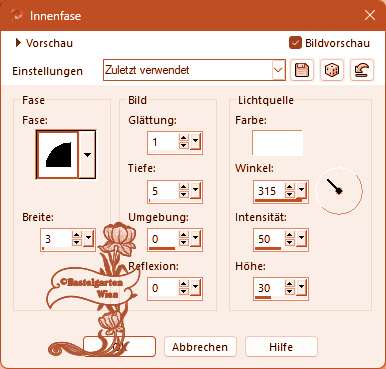
Auswahl
aufheben
Wiederhole den
Schlagschatten - mit der
Einstellung ( 0 - 0 - 80 - 15 )
Dupliziere
diese Ebene
Bild Spiegeln
- Horizontal Spiegeln und
Vertikal Spiegeln
21.)
Bild frei drehen mit
dieser Einstellung
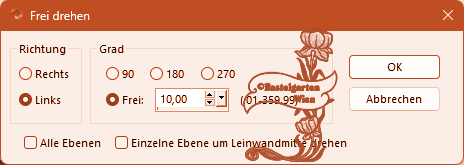
22.)
Ebene neue Rastereben
Auswahl - Auswahl
laden/speichern - Auswahl aus
Datei Laden
"12ornament10-romana1"
mit dieser Einstellung
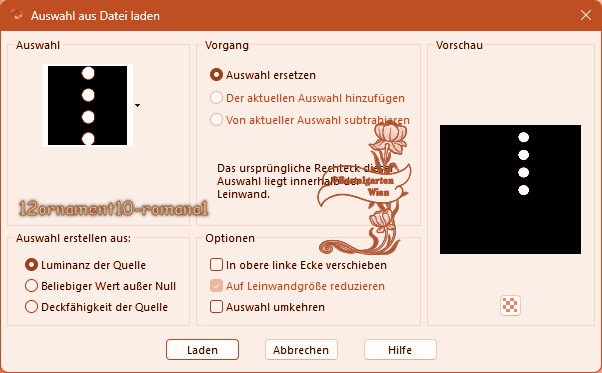
Fülle die
Auswahl mit der
Hintergrundfarbe #ebe499
Filter - Unlimited
2.0 - Background Designers IV - sf10 Shades of Shadow - mit
der Standarteinstellung
23.)
Filter - Unlimited
2.0 - Bkg
Designer sf10 I - Cirquelate mit dieser Einstellung
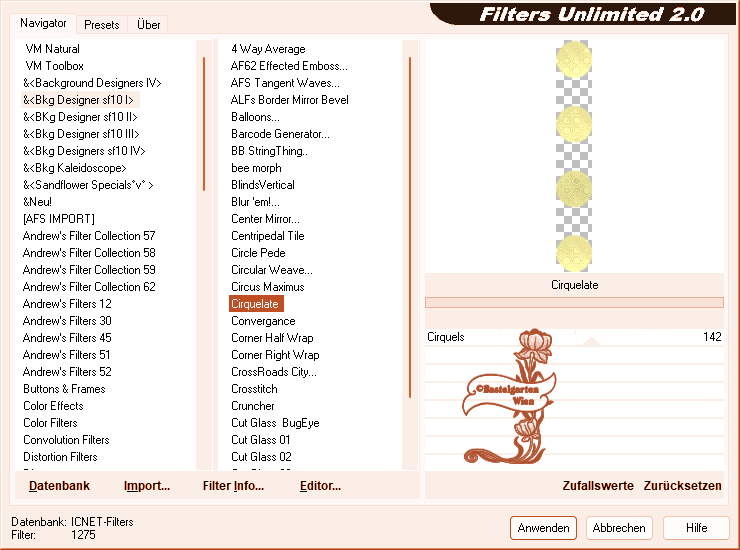
Auswahl
aufheben
Wiederhole den
Schlagschatten - mit der
Einstellung ( 0 - 0 - 80 - 15 )
24.)
Ebene neue Rastereben
Auswahl - Auswahl
laden/speichern - Auswahl aus
Datei Laden
"12ornament11-romana1"
mit dieser Einstellung
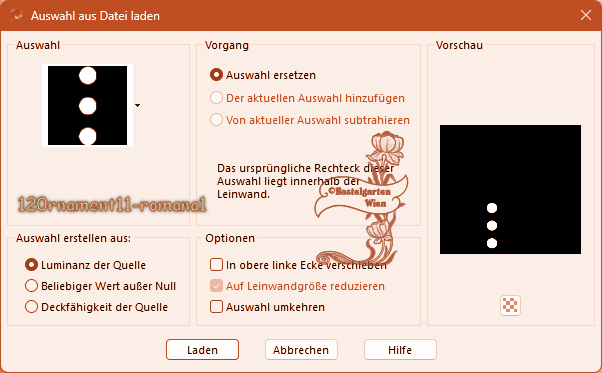
Fülle die
Auswahl mit der
Hintergrundfarbe #ebe499
Filter - Unlimited
2.0 - Background Designers IV - sf10 Shades of Shadow - mit
der Standarteinstellung
Wiederhole den Schtitt aus Punkt
23
25.)
Ebene neue Rastereben
Auswahl - Auswahl
laden/speichern - Auswahl aus
Datei Laden
"12ornament12-romana1"
mit dieser Einstellung
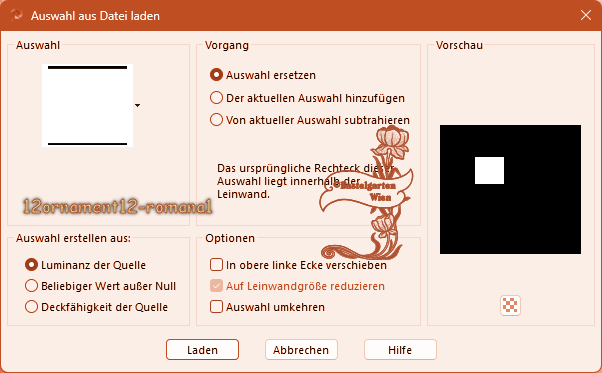
Fülle die
Auswahl mit der Vordergrundfarbe
#ab4d2a
26.)
Erstellen - Bildrauschen
hinzufügen/entfernen -
Bildrauschen hinzufügen
mit dieser Einstellung
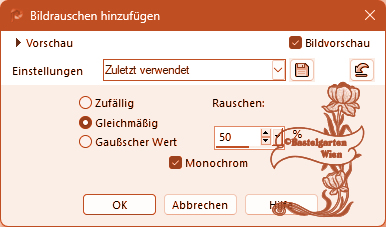
Wiederhole den
Schlagschatten - mit der
Einstellung ( 0 - 0 - 80 - 15 )
27.)
Ebene neue Rastereben
Auswahl ändern
- verkleinern um 10 Pixel
Fülle die
Auswahl mit der Hintergrundfarbe
#ebe499
Effekte -
Textureffekte - Textur nach
deiner Wahl mit dieser
Einstellung
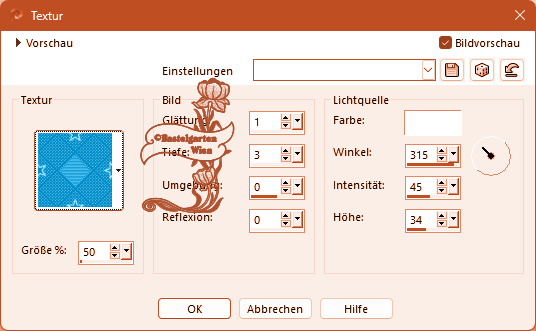
Auswahl
aufheben
Wiederhole den
Schlagschatten - mit der
Einstellung ( 0 - 0 - 80 - 15 )
Ebenen nach unten zusammenfassen
Dupliziere
diese Ebene
28.)
Effekte -
Bildeffekte Versatz mit dieser
Einstellung

29.)
Hast du jetzt
alles Richtig sollte es so
Aussehen

30.)
Aktiviere
nun deine Haupttube
verkleinere sie nach
deinen wünschen und setzte sie
auf das Bild
(da ich nicht weis welche
Haupttube ihr nemmt, wird es
nichts nützen wenn ich euch
meine angaben gebe)
Wiederhole den Schlagschatten -
mit der Einstellung ( 0 - 0 - 80
- 25 )
31.)
Aktiviere
nun deine 4 Decotuben
verkleinere
sie nach deinen wünschen und
setzte sie auf das Bild
Wie es dir
Gefällt
(da ich
nicht weis welche Decotuben ihr nemmt, wird es nichts nützen
wenn ich euch meine angaben
gebe)
Wiederhole
den Schlagschatten - mit dieser
Einstellung ( 0 - 0 - 80 - 15 )
32.)
Aktivere
dein Textwerkzeug - Benenne dein
Bild
Schreib
deinen Namen
oder gib
dein Wasserzeichen darauf
Schlagschatten nach Wahl
33.)
Alles
Auswählen
Bild - Rand
hinzufügen von 20 Pixel in der
Farbe #ab4d2a
Auswahl
umkehren
Filter - Unlimited
2.0 - Background Designers IV -
@Night Shadow - mit
der Standarteinstellung
Effekte -
Textureffekte - Kacheln mit der
Einstellung aus Punkt 6
34.)
Effekte - 3D
Effekte - Innenfase mit dieser
Einstellung

Auswahl
aufheben
35.)
Alles
Auswählen
Bild - Rand
hinzufügen von 40 Pixel in der
Farbe #ebe499
Auswahl
umkehren
Filter - Unlimited
2.0 - Background Designers IV - sf10 Shades of Shadow - mit
der Standarteinstellung
Wiederhole die Textur aus Punkt
27
Auswahl
aufheben
36.)
Alles
Auswählen
Bild - Rand
hinzufügen von 20 Pixel in der
Farbe #ab4d2a
Auswahl
umkehren
Filter - Unlimited
2.0 - Background Designers IV -
@Night Shadow - mit
der Standarteinstellung
Effekte -
Textureffekte - Kacheln mit der
Einstellung aus Punkt 6
Wiederhole die Innenfasse aus
Punkt 34
Auswahl
aufheben
37.)
Aktiviere
nun deine letzte
Decotube (Schleife)
verkleinere
sie nach deinen wünschen und
setzte sie auf das Bild
Füge sie als neue Ebene ein
Dupliziere diese und setzte
beide an der rechten und linken
oberen Ecke hin
Siehe dazu mein Bild
(da ich
nicht weis welche Decotuben ihr
nemmt, wird es nichts nützen
wenn ich euch meine angaben
gebe)
Schlagschatten nach Wahl
Nun bist du
fertig und du kannst deinen Bild
als jpg abspeichern.
Ich hoffe
dir hat das Tutorial genauso
viel Spaß gemacht
wie mir es
zu schreiben.
Dankeschön
fürs nachbasteln.
Home
Design by Romana |